
Paramount +. הוא יורש ל CBS כל גישה והוא הבית של סרטים ותוכניות טלוויזיה המיוצר על ידי אולפני Paramount. . אבל אם אתה לא נהנה פלטפורמת הזרמת, הנה איך לבטל את המנוי Paramount +.
הערה: עליך לבטל את המינוי Paramount + מהאפליקט או הפלטפורמה שבה יצרת אותו. ביסודו של דבר, זה אומר אם אתה מנוי על Paramount + (או CBS כל גישה) מהמחשב שלך, עליך לבטל אותו מהמחשב שלך. ואם אתה מנוי באמצעות Apple App Store או חנות הגוגל סטור , עליך לבטל אותו שם.בעוד פוסט זה יתמקד בביטול המנוי + Paramount שלך מאתר האינטרנט שולחן העבודה, יש לנו מדריכים על ביטול מנויים על שלך iPhone , ipad , ו דְמוּי אָדָם .
יש לנו גם מאמר מעמיק ב ביטול הלמ"ס שלך כל מנוי הגישה , אשר מציע הוראות לכל פלטפורמה שניתן לשכפל בעת ביטול Paramount +.
קָשׁוּר: מה הוא Paramount +, והוא מחליף את כל הלמ"ס כל גישה?
כאשר אתה מוכן לבטל את המנוי + Paramount, פתח את Paramount + אתר אינטרנט בדפדפן האינטרנט השולחני שלך בחירה במחשב Windows 10, Mac או Linux. במידת הצורך, היכנס לחשבונך על ידי לחיצה על הלחצן "כניסה" שנמצא בפינה השמאלית העליונה של האתר ולאחר מכן הזן את אישורי החשבון שלך.

לאחר מכן, הבטחת כי אתה בפרופיל של בעל החשבון (סביר שלך), בחר את האווטאר בפינה הימנית העליונה של אתר האינטרנט הזרמת.

לחץ על האפשרות "חשבון" מהתפריט הנפתח.
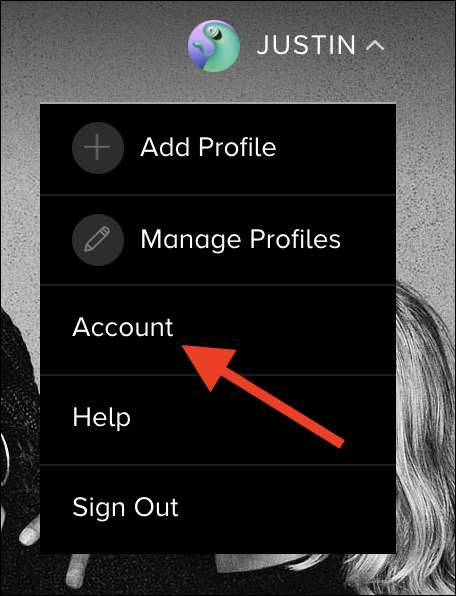
מתוך "מנוי & amp; ביטול "סעיף", אתר את הרשימה "המנוי" ובחר את הקישור "ביטול מנוי".

Paramount + יהיה עכשיו פעמיים לבדוק שאתה באמת רוצה לבטל את המנוי שלך. לאחר בדיקת התיבה המאשרת כי אתה מבין את תנאי הביטול של החברה, לחץ על הלחצן "כן, ביטול".
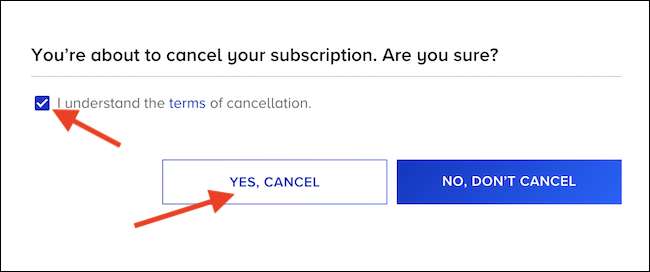
המנוי שלך ב- Paramount + בוטל כעת. תמשיך לקבל גישה לפלטפורמת הזרמת עד סוף מחזור החיוב הנוכחי שלך.
קָשׁוּר: כיצד לבטל את כל הלמ"ס כל הגישה מנוי


